
时间:2020-12-31 18:03:44 来源:www.win10xitong.com 作者:win10
win10微信如何添加桌面快捷方式的问题我们在前几期教程也说过,即便是很多平时能够独立解决很多问题的网友这次也可能不知道怎么处理win10微信如何添加桌面快捷方式的问题,如果你平时每次遇到问题都去让专业人士处理,那水平就无法提高了。这次我们可以自己来尝试解决一下,直接采用这个流程:1.打开开始菜单,找到需要发送到桌面快捷方式的软件,比如QQ,右键点击QQ,选择“更多”--“打开文件位置”;2.在打开的文件夹中,右键点击软件的快捷图标,选择“发送到桌面快捷方式”,操作成功后桌面上就会有软件的快捷方式图标了就轻松加愉快的把这个问题处理好了。是不是很简单呢?如果还没有解决这个问题的网友,可以再看看具体的方法,接下来我们就好好说一说win10微信如何添加桌面快捷方式的详细解决对策。
具体步骤如下:
1.打开开始菜单,找到需要发送到桌面的软件快捷方式,如QQ,右键点击QQ,选择“更多”-“打开文件位置”;
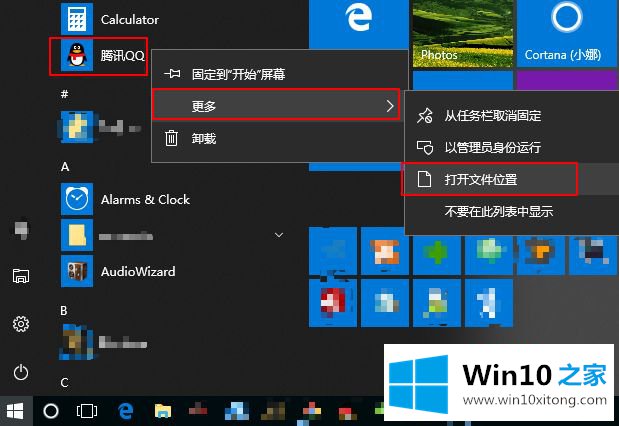
2.在打开的文件夹中,右键单击软件的快捷方式图标,然后选择“发送到桌面快捷方式”。操作成功后,桌面上会出现软件的快捷图标。
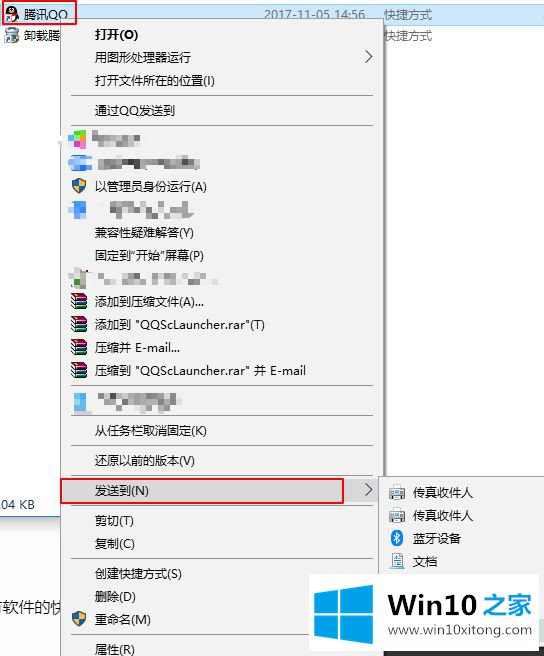
以上是如何在win10微信上添加桌面快捷方式的详细步骤。如果需要,可以参考上面的方法添加。
以上内容就是今天的全部教程了,win10微信如何添加桌面快捷方式的详细解决对策就给大家说到这里了。很希望能够帮助大家。另外本站还有windows系统下载,如果你也需要,可以多多关注。